Když mluvíme o vzhledu vysokofrekvenčního průchodu, obvykle si představujeme běžný průchodový filtr, který zajišťuje ostrost. Můj vzhled vysokofrekvenčního průchodu vypadá takto (vpravo). To znamená, že mé středy nebo stíny jsou ztmaveny a světla jsou ještě více zesvětlená. Podívej se například na tričko nebo na okolí očí, je to všechno extrémně zesvětlené. Nasycení z pleti je také pryč.
Myslím si, že zejména u mužských portrétů jde o vzhled, který mohu okamžitě ponechat na mé fotografii jedna k jedné s 100% průhledností a fotografie je hotová. Možná si ještě přidám vinětu kolem, odstraním pár pupínků a tak dále, ale když se podívám na pleť takhle, pak je všechno hezky pórů a světla opravdu září. Vysokofrekvenční vzhled mi přijde velmi přitažlivý.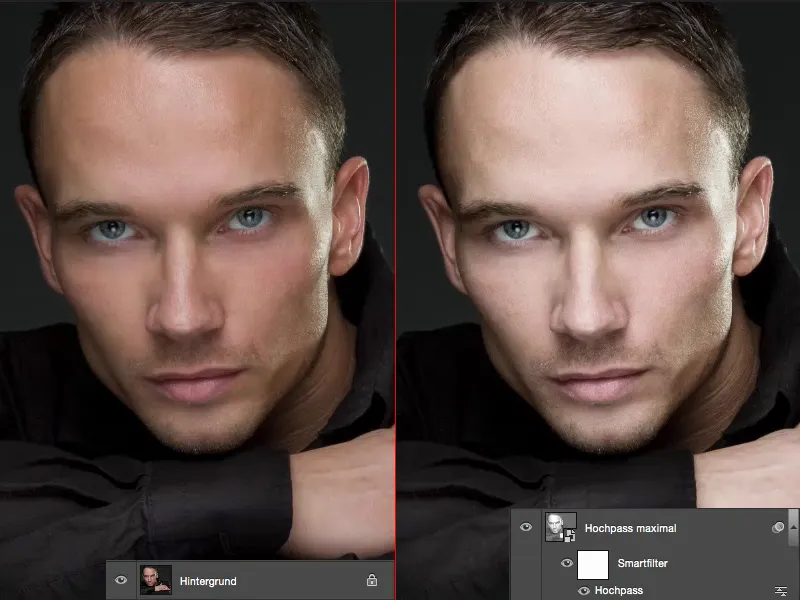
A je to velmi, velmi snadné. Vše, co musíš udělat, je: vytvořit si kopii vrstvy (1), pak odebrat nasycení úplně pomocí možnosti Úpravy>Odebrat nasycení (2) …
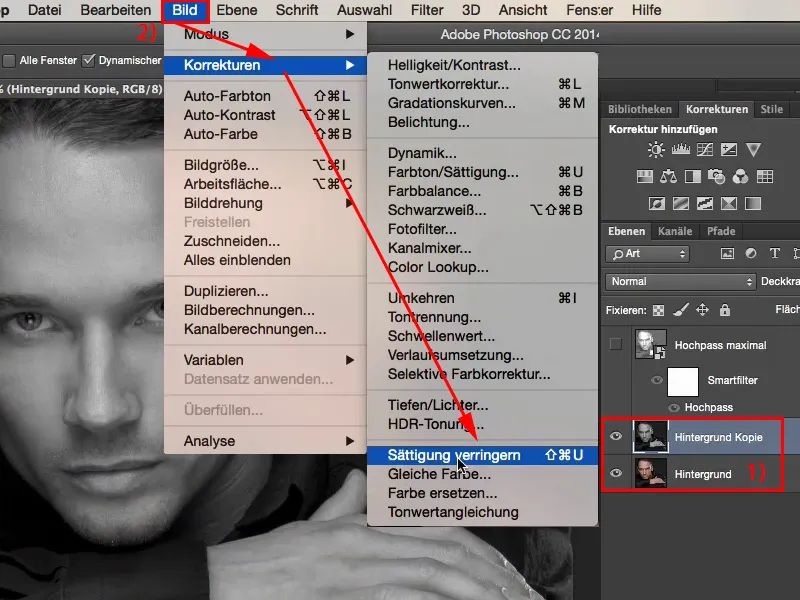
… a poté převést celé na chytrý objekt pomocí možnosti Vrstva>Chytrý objekt>Konvertovat na chytrý objekt. To proto, že pomocí tohoto vysokofrekvenčního filtru, tohoto vysokofrekvenčního vzhledu, můžeš vytvořit různé vzhledy. Je to velmi, velmi jednoduché.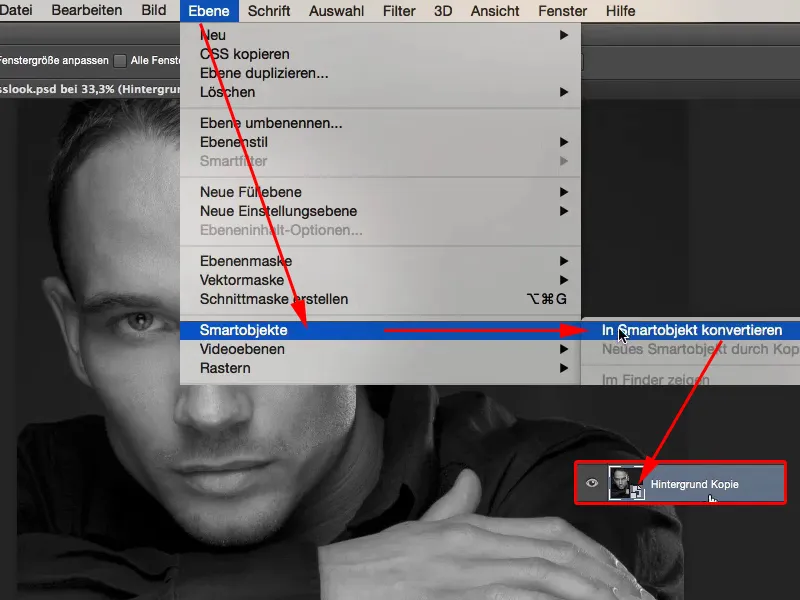
Vše, co musíš udělat, je nastavit režim vrstvy na Měkké světlo (1). Dobře, už jen ta kopie vrstvy (2), režim Černobílý, v měkkém světle, už to vypadá opravdu skvěle, vytvořil jsem opravdu temný styl portrétu. Tak si to zapamatuj, i bez vysokofrekvenčního filtru – kopie vrstvy, Černobílý, Měkké světlo – to vypadá opravdu, opravdu skvěle u mužů.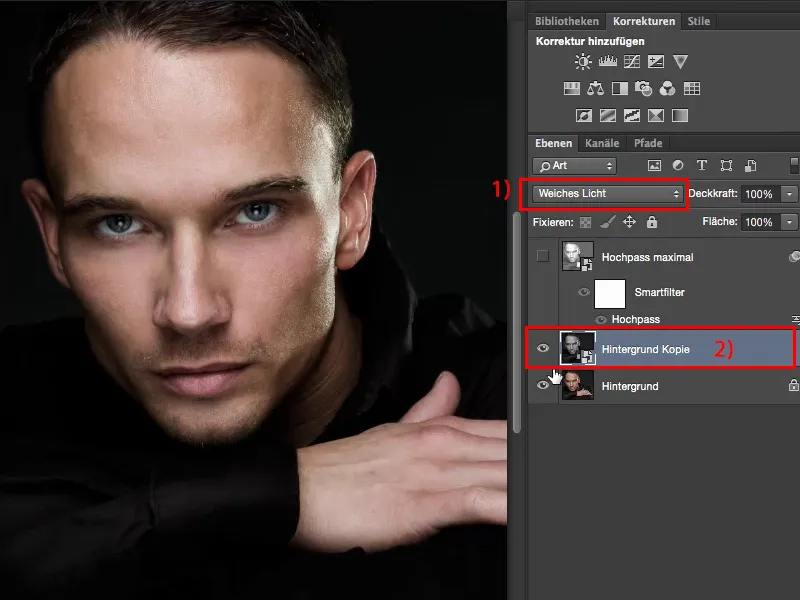
Nyní přichází na řadu vysokofrekvenční filtr. Najdeš ho v menu Filtr>Další filtry>Vysokofrekvenční filtr (1).
To se stane, když nastavíš maximálně na 1 000 pixelů (2). Prakticky rozšíří tvou fotografii, rozprostírá tóny, až to celé bude strašně, strašně světlé. To vypadá opravdu skvěle u normálně osvícených portrétů. Pokud máš naproti tomu venkovní snímek, krajinu, která byla fotografována za slunečních paprsků, a provedeš tohle, myslím, že fotografie bude téměř přesvícena. Pravděpodobně bude zničena.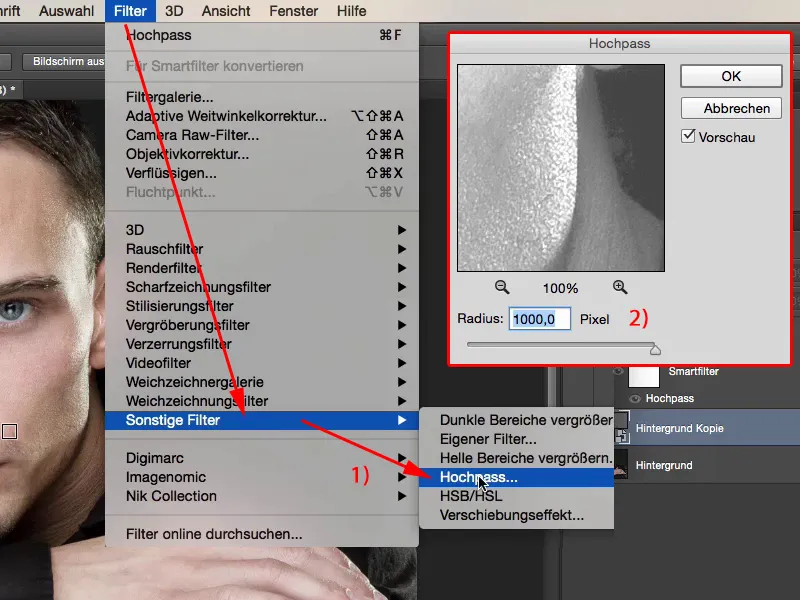
Vysokofrekvenční filtr většinou známe, jak jsem řekl na začátku, když je použit jako kreslicí filtr. Obvykle se pohybuje v rozmezí jednoho až čtyřech pixelů. Vidíme to zde velmi jasně v náhledu: Struktury jsou zdůrazněny, dostanu tento šedý level. Ten je v režimu Měkké světlo, Vkládání vyrovnán, odečten, neviditelný a struktura zůstává zaostřená na fotografii. Takto můžeme vysokofrekvenční filtr samozřejmě použít.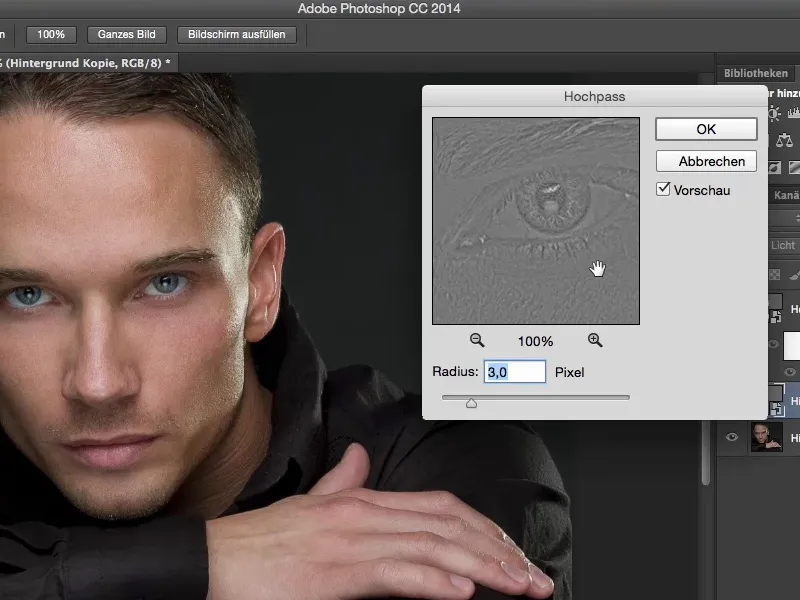
Ale podívej se – když teď posuneš posuvník prostředkem nebo možná ještě o kousek více doprava, vidíš, jak oči tady postupně stmívají a jsou výraznější? A už jen při přibližně 100 pixelech mám na mému mužském portrétu efekt, kde říkám: „Wow, hotovo s úpravou fotografie, děkuji, to je vše.“ A tohle miluji na Photoshopu, mohu jedinou vrstvou tak kompletně změnit a vylepšit fotku, že už na ní nemusím udělat tolik práce. Můžu přemýšlet o barvě, ale co se týče kontrastů, hodnot šedi – to vypadá opravdu, opravdu skvěle, jak oči tady z temnoty září.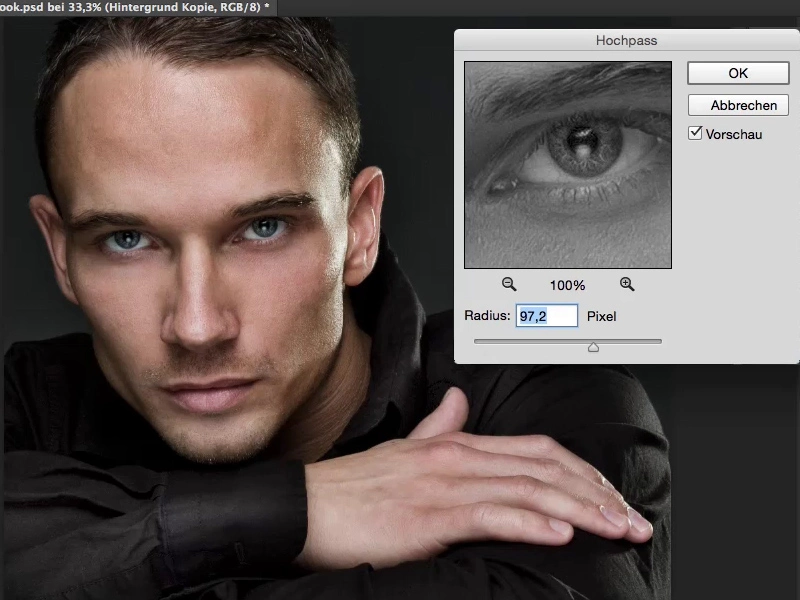
Pro srovnání – když toto odstraním – fotografie působí téměř nudně a celkově ploše ve tváři, ale tak přibližně při 100 pixelech tady v obličeji se něco děje.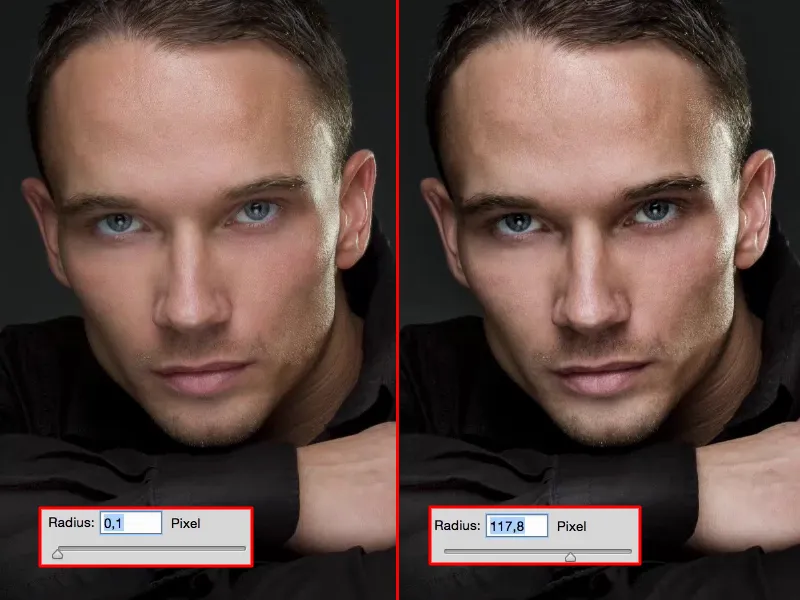
Tohle je taková možnost, jak použít tento vysokofrekvenční vzhled, asi na 100 pixelech. Nebo ho posuneš na celých 1 000, až na maximum, pak dostaneš silně zesvětlený vzhled, ale z hlediska vzhledu je zcela odlišný, než když se pohybuješ kolem 100 pixelů. A tak můžeš s jediným filtrem, s vysokofrekvenčním filtrem na této černobílé kopii, vytvořit dvě různé pohledy. Jednu atraktivní, kontrastní podívanou a pak něco zesvětleného, co ale neméně atraktivní je. To září zde v obličeji vše, hlavně oči a vše, co bylo relativně světlé v obličeji, můžeš též vytvořit tímto způsobem.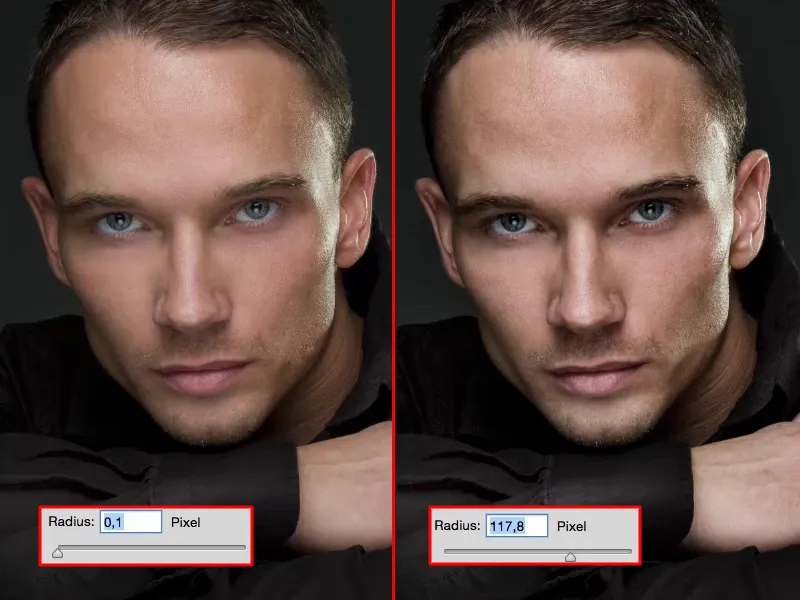
A proto mám vysokofrekvenční filtr tak rád, pokud jde o vzhledy. A u portrétů se můžete spolehnout, buď mám vždy jednu nebo druhou variantu na snímku, s určitou průhledností. Mohu tím upravit i tento efekt ještě dále a říci: Tak – takhle to vypadá dobře, se 80 % a ne 100 %. A pak je můj vzhled obrázku z hlediska kontrastů jako hotový.
Pak si jen rozmyslím: Chci celou věc zbarvit trochu studeně nebo trochu teple? Jak to chci mít?
… ale co nakonec z toho udělám, to vůbec nehraje roli, protože vzhled vzniká zde na této hladině s vysokým průchodem.


